Top 5 Begleit-Apps, die Sie 2022 mit Amazfit-Uhren ausprobieren müssen
Veröffentlicht: 2021-07-04Wenn wir nach einem Wearable suchen, suchen wir im Allgemeinen nach einer Uhr, die ein genaues Fitness-Tracking, eine gute Verarbeitungsqualität und eine hervorragende Akkulaufzeit bietet. Amazfit scheint es in all diesen Bereichen geschafft zu haben. Während das Unternehmen eine eigene App namens Zepp hat, die mit Amazfit-Uhren gekoppelt ist und es Benutzern ermöglicht, verschiedene Dinge auf der Uhr zu steuern, fehlt es im Vergleich zu Apple Watch und Samsung-Uhren immer noch an einem umfassenden App Store.
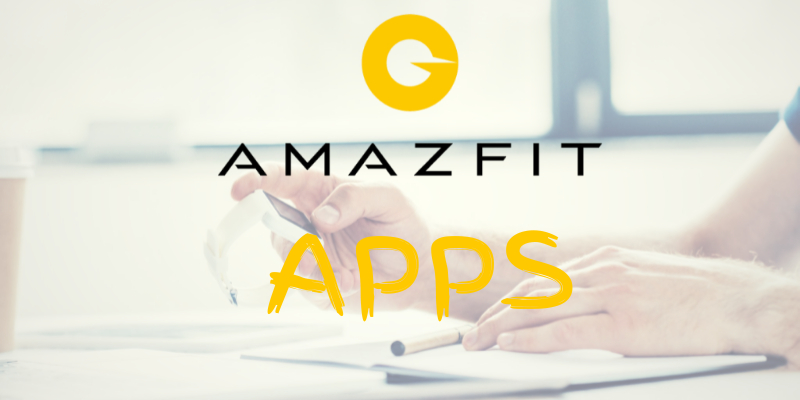
Inhaltsverzeichnis
Die 3 besten Amazfit-Apps, die Sie ausprobieren müssen
Obwohl die integrierten Optionen in Zepp angemessen sind, wollten wir das Beste aus unserem Wearable herausholen. Also werden wir genau das tun. Hier ist eine Liste unserer Lieblings-Apps, die Sie ausprobieren sollten, wenn Sie eine Amazfit-Smartwatch besitzen.
1. Benachrichtigen (Pro)
Notify ist eine der beliebtesten verfügbaren Amazfit-Uhren-Apps. Die App ist beliebt wegen ihrer Benutzerfreundlichkeit und der Flexibilität, die die App ihren Benutzern bietet. Darüber hinaus ist die App mit den meisten Amazfit-Uhren kompatibel. Während Benutzer mit der kostenlosen Version von Notify viele Dinge tun können, bietet die Pro-Version mehr nützliche Funktionen und Tricks.
Benachrichtigen herunterladen
ich. Google-Fit-Synchronisierung (Pro)
Eine der herausragenden Funktionen von Notify ist die Möglichkeit, Aktivitätstrackingdaten mit Google Fit zu synchronisieren. Alle Ihre Tracking-Daten (einschließlich Schlaf-Tracking), wie die Anzahl der Schritte und die verbrannten Kalorien, werden einfach mit nur einem Klick auf eine Schaltfläche mit Google Fit synchronisiert. Google Fit analysiert alle Fitnessdaten und hilft Nutzern, ihre Fitnessziele zu erreichen. Darüber hinaus können Benutzer ihre aktuellen Aktivitäten mit früheren Aktivitäten vergleichen, um Verbesserungen zu verfolgen.
ii. Benutzerdefinierte Zifferblätter (kostenlos)
Während die Zepp-App ihren Benutzern verschiedene benutzerdefinierte Zifferblätter zur Auswahl bietet, geht Notification noch einen Schritt weiter. Notify bietet eine Vielzahl von benutzerdefinierten Zifferblättern, und die Installation ist sehr einfach und bequem. Benutzer können die Zifferblätter auch nach Beliebtheit oder den neuesten zuerst filtern. Nicht nur das, mit der Pro-Version können die Benutzer auch verschiedene Aspekte eines bestimmten Zifferblatts an ihre Vorlieben anpassen.
Schritte zum Installieren des Zifferblatts mit Notify
1. Öffnen Sie Benachrichtigen. Nachdem Sie die Standortberechtigung erteilt haben, klicken Sie auf das Nachrichtensymbol in der oberen rechten Ecke. 
2. Hier sehen Sie viele Registerkarten mit verschiedenen Optionen. Wählen Sie die Option Zifferblätter. 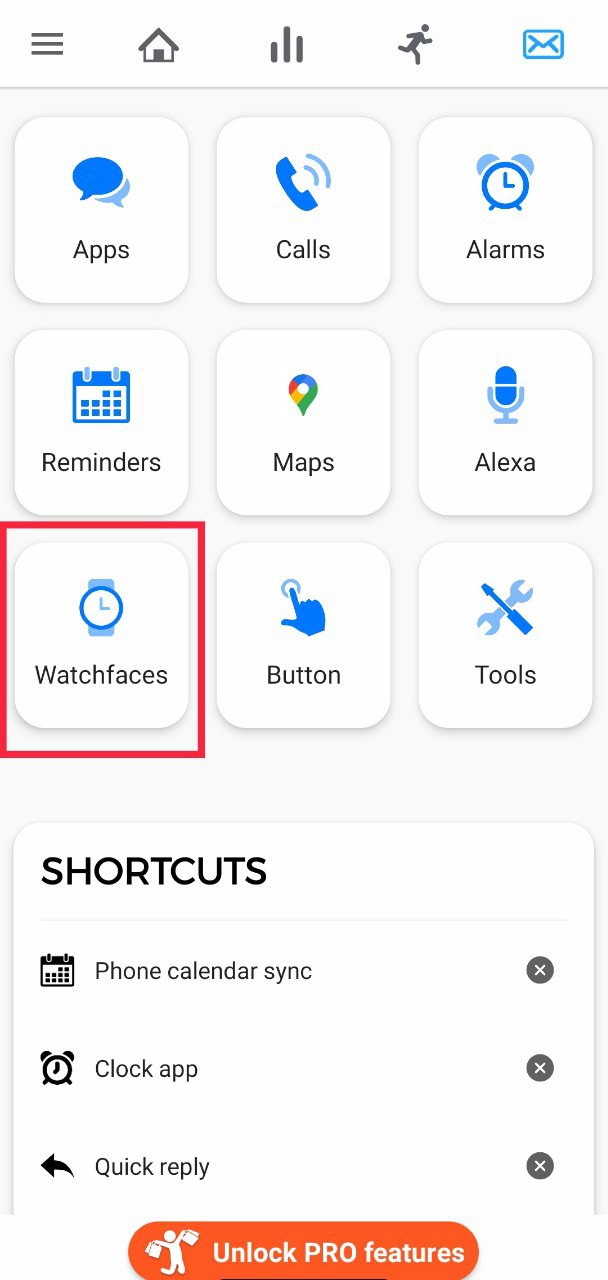
3. Jetzt können Sie unzählige Zifferblätter durchgehen und das auswählen, das Ihnen gefällt.
4. Sobald dies erledigt ist, klicken Sie einfach auf die Installationsoption direkt unter dem Zifferblatt. 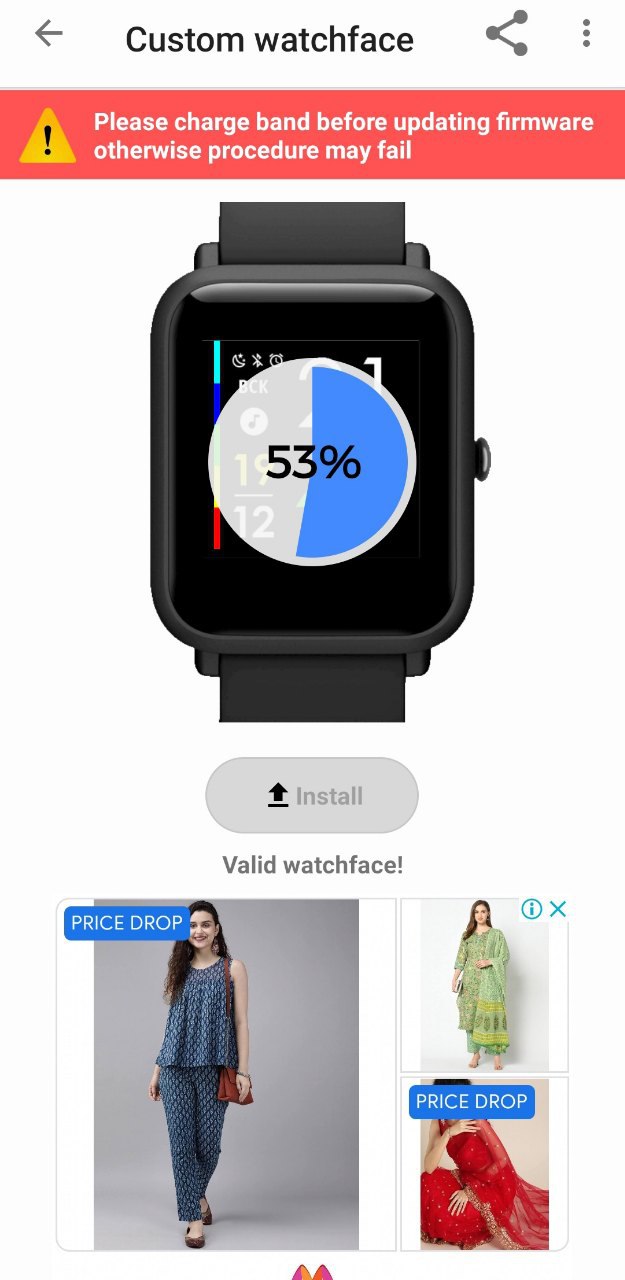
iii. Tastenaktionen (Pro)
Ein weiteres aufregendes Feature in Notify sind Schaltflächenaktionen. Benutzer können die Schaltfläche Amazfit-Uhren einfach umgestalten, um benutzerdefinierte Aktionen auszuführen. Im Moment öffnet die Taste auf Amazfit Bip U durch langes Drücken verschiedene Trainingsmodi, aber wir können sie einfach neu zuordnen, um benutzerdefinierte Aktionen wie das Überspringen von Tracks und mehr auszuführen. Ebenso können wir die Schaltfläche doppelt oder dreifach antippen, um benutzerdefinierte Aktionen auszuführen.
Schritte zum Neuzuordnen von Schaltflächenaktionen
1. Öffnen Sie Notify und navigieren Sie zum Nachrichtensymbol in der oberen rechten Ecke. 
2. Klicken Sie hier auf die Schaltfläche Option. 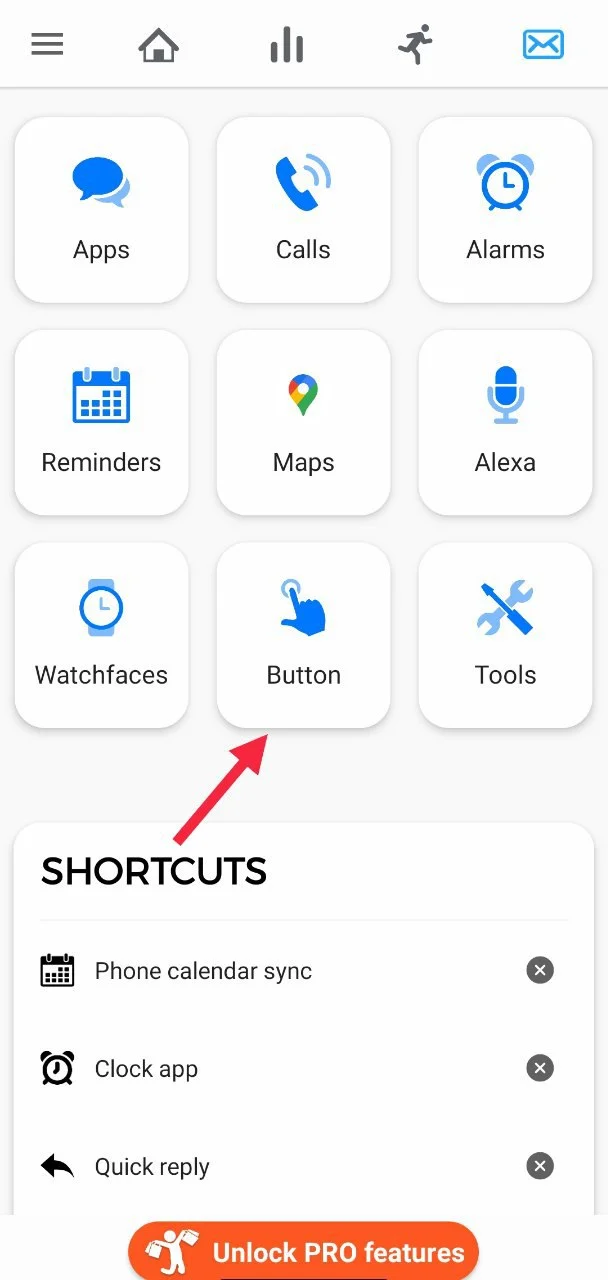
3. Unter der Schaltfläche sehen Sie verschiedene Schaltflächenoptionen von Amazfit-Uhren.
4. Wählen Sie die Schaltfläche aus, die Sie anpassen möchten, und befolgen Sie die Anweisungen auf dem Bildschirm.
2. AmazFaces
AmazFaces ist, wie der Name schon sagt, eine Begleit-App, mit der Benutzer eine Vielzahl verschiedener Zifferblätter installieren können. Neben beliebten Amazfit-Iterationen funktioniert die App auch mit ausgewählten Mi-Band-Versionen. Die App hat über 1 Million Downloads und ist die weltweit umfangreichste Sammlung von Zifferblättern für Amazfit-Uhren.
Liste der unterstützten Amazfit-Uhren
1. Amazfit GTS (GTS, GTS 2, GTS 2e, GTS 2 mini)
2. Amazfit GTR (GTR, GTR 2, GTR 2e)
3. Amazfit Verge und Verge lite
4. Amazfit Stratos (Pace/Stratos 3)
5. Amazfit T-Rex
6. Amazfit BIP (Bip, Bip Lite, Bip S, Bip U)
Laden Sie AmazFaces herunter
Schritte zum Installieren des Zifferblatts mit AmazFaces
1. Öffnen Sie AmazFaces und wählen Sie Ihr Amazfit-Gerät aus. In unserem Fall ist es Amazfit Bip U. 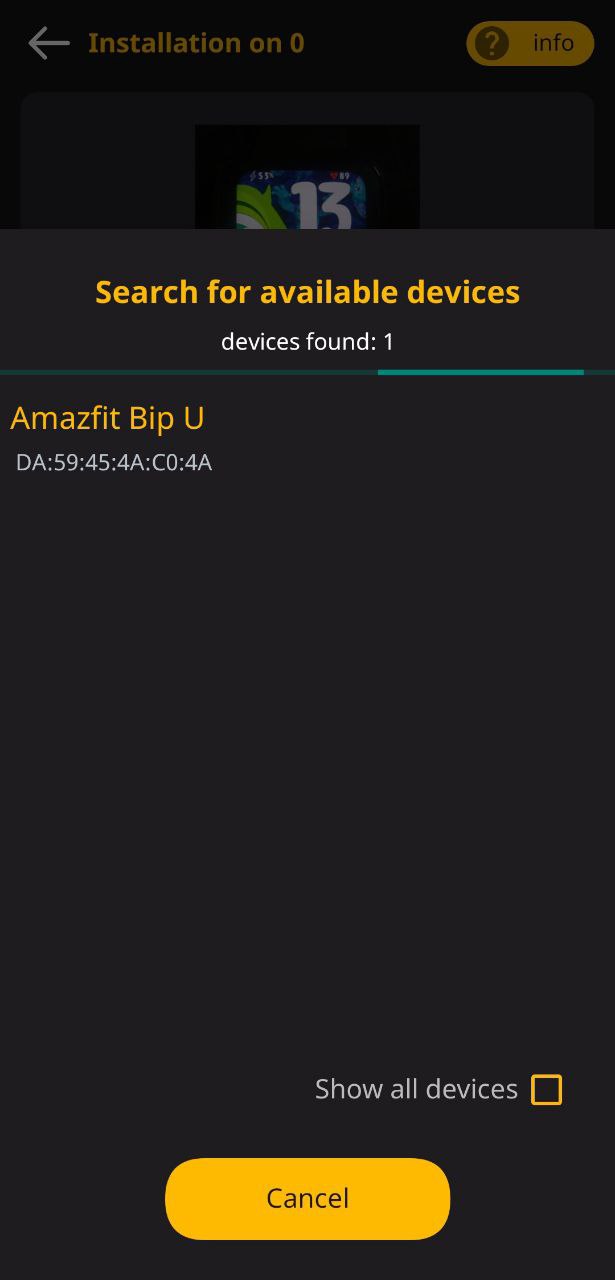
2. Gehen Sie die zahlreichen Zifferblätter durch und wählen Sie dasjenige aus, das Ihren Wünschen entspricht.
3. Nachdem Sie das Zifferblatt ausgewählt haben, klicken Sie auf die Download-Option.
4. Wählen Sie nun Zepp, da wir es auf der Amazfit-Uhr installieren werden.
5. Wählen Sie in der Installationsmethode „Schnell“ und dann die Option „Ermittlung starten“. Jetzt scannt die App die Geräte, um sie mit der Uhr zu koppeln.

6. Wählen Sie Ihre Uhr und klicken Sie auf die Synchronisierungsoption. Kehren Sie nun zu Amazfaces zurück und klicken Sie auf die Option zum Einstellen der Uhr. 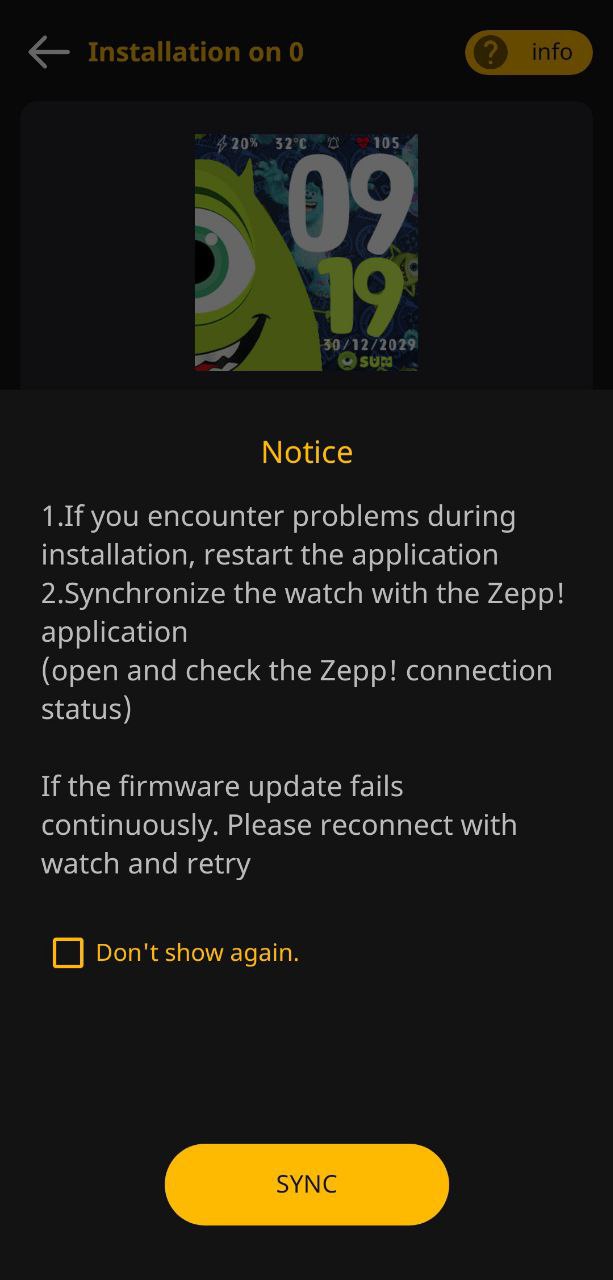
7. Wenn das Zifferblatt nicht installiert wird, starten Sie die App neu und versuchen Sie es erneut.
Es ist sicherlich eine großartige App für Amazfit Watch Faces.
3. Navigator (kostenpflichtig)
Was ist, wenn ich Ihnen sage, Sie können die Wegbeschreibung direkt auf Ihrer Amazfit-Uhr überprüfen, wenn Sie das nächste Mal unterwegs sind? Klingt cool, oder? Genau das macht Navigator. Navigator ist eine App, mit der Benutzer ihre Amazfit-Uhr synchronisieren und Kartenanweisungen direkt auf ihrer Uhr abrufen können. Darüber hinaus erspart uns die App die Mühe, jedes Mal unser Smartphone herauszuholen, um die Wegbeschreibung zu überprüfen, und ermöglicht es uns, auf die Straße vor uns zu achten.
Unterstützte Amazfit-Uhren
1. Amazfit GTS
2. Amazfit GTR
3. Amazfit-Tempo
Navigator herunterladen
Schritte zum Einrichten von Navigator
1. Öffnen Sie den Navigator und wählen Sie Ihre Amazfit-Uhr aus.
2. Stellen Sie sicher, dass Ihre Zepp-App läuft und die Uhr mit Zepp synchronisiert ist. Wir müssen dies tun, um sicherzustellen, dass die Uhr Benachrichtigungen anzeigen kann.
3. Gehen Sie nun zu den Telefoneinstellungen und erlauben Sie den Benachrichtigungszugriff für Google Maps und Navigator.
4. Boom, Sie können jetzt Wegbeschreibungen direkt auf Ihrer Uhr genießen. Öffnen Sie einfach Google Maps und geben Sie das Ziel ein.
Andere zu berücksichtigende Amazfit-Apps: Lobende Erwähnungen
Nachdem wir nun drei unserer Lieblings-Apps behandelt haben, schauen wir uns kurz andere anständige Amazfit-Uhren-Apps an, die Sie ausprobieren können.
4. Tools & Amazfit (kostenpflichtig)
Tools & Amazfit ist eine gute Begleit-App für Amazfit. Es hat es aufgrund seines Preises und seiner Funktionalität nicht unter die Top 3 der Begleit-Apps geschafft. Verstehen Sie mich nicht falsch, es ist eine ausgezeichnete App, aber Notify kann ähnliche Dinge tun, während es weniger kostet. Außerdem ist Notify im Vergleich zu Tools und Amazfit mit mehr Amazfit-Uhren kompatibel. Auch die Kontrolle über Watch-Aktionen scheint mit Notify besser zu sein.
Laden Sie Tools und Amazfit herunter
5. AMF
AMF ist eine weitere nützliche App für Amazfit-Benutzer da draußen. Mit der App können Benutzer anpassen, wie die Benachrichtigungen auf ihren Uhren funktionieren, schnelle Antwortnachrichten anpassen und vieles mehr. Obwohl die App einige gute Funktionen bietet, hat sie es aufgrund der Kompatibilität nicht in die Liste der Top-3-Apps geschafft. AMF ist nur mit Amazfit Pace- und Stratos-Uhren kompatibel, während die Top 3 mit den meisten Amazfit-Uhren wie Amazfit GTS, Amazfit GTR und mehr kompatibel sind.
AMF herunterladen
Es gibt andere Amazfit-Android-Apps von Drittanbietern wie Mi Fit, die meistens überflüssig sind, da sie Dinge wie das Anpassen von App-Benachrichtigungen, Zifferblättern, Steuern der Kamera, Steuern des Musikplayers, Herzfrequenz-Tracking usw. tun, die Sie sowieso mit Apps wie machen können Zepp. Teilen Sie uns im Kommentarbereich unten mit, welche Ihre bevorzugte Begleit-App für Amazfit-Uhren ist.
Häufig gestellte Fragen
Hier sind einige der häufig gestellten Fragen und Zweifel, die Sie möglicherweise zu Amazfit-Apps haben.
1. Welches ist die beste App für Amazfit?
Dies ist eine knifflige Frage, da nicht alle Apps von Drittanbietern mit allen Amazfit-Armbändern und -Uhren funktionieren. Aber im Allgemeinen ist Notify (früher bekannt als Notify & Fitness) die beste App für Amazfit-Uhren. Seine Benutzeroberfläche ist anpassbarer als Mi Fit, Sie können seine Daten mit Google Fit und Strava synchronisieren, ohne die Daten zu duplizieren, hat Optionen zum Anpassen von Benachrichtigungen, kann Zifferblätter direkt suchen, herunterladen und installieren und viele andere Funktionen.
2. Was ist der Unterschied zwischen der Mi Fit App und Zepp?
Nicht viele Unterschiede. Viele Amazfit-Bandbesitzer verwenden Mi Fit anstelle von Amazfits Standard-App Zepp. Aber Zepp hat eine sauberere Benutzeroberfläche und bessere Funktionen für Amazfit-Uhren. Es hat auch eine Strava-Integration, die in der Mi Fit-App fehlt. Außerdem synchronisiert sich Zepp mit Ihrem Kalender, hat einen Routentracker und unterstützt Menstruationszyklen.
3. Können Sie Apps auf Amazfit Bip herunterladen?
Nein, Sie können keine Apps auf Amazfit Bip und verwandte Uhren herunterladen und installieren. Sie laufen auf proprietärer/kundenspezifischer Firmware. Sie können jedoch einige der oben erwähnten Begleit-Apps verwenden.
4. Können Sie Apps auf Amazfit GTS oder Amazfit GTR installieren?
Leider können Sie keine Apps von Drittanbietern auf Amazfit GTS- oder Amazfit GTR-Smartwatches installieren. Das liegt daran, dass sie auf dem proprietären Betriebssystem von Amazfit laufen. Sie können jedoch eine der oben genannten begleitenden Amazfit-Android-Apps installieren.
